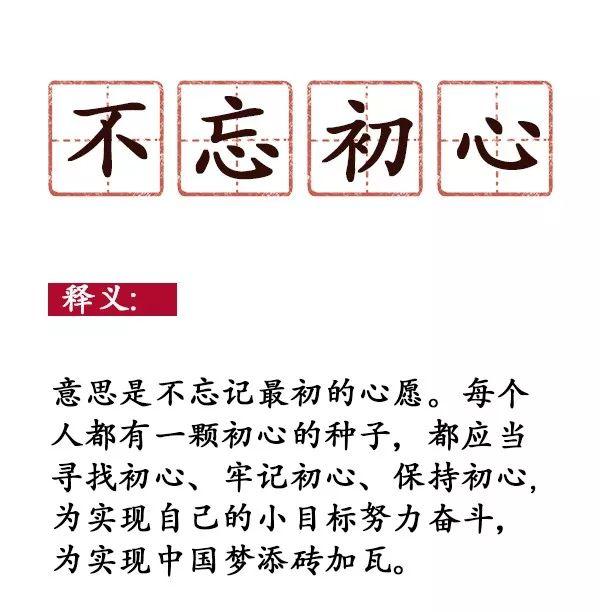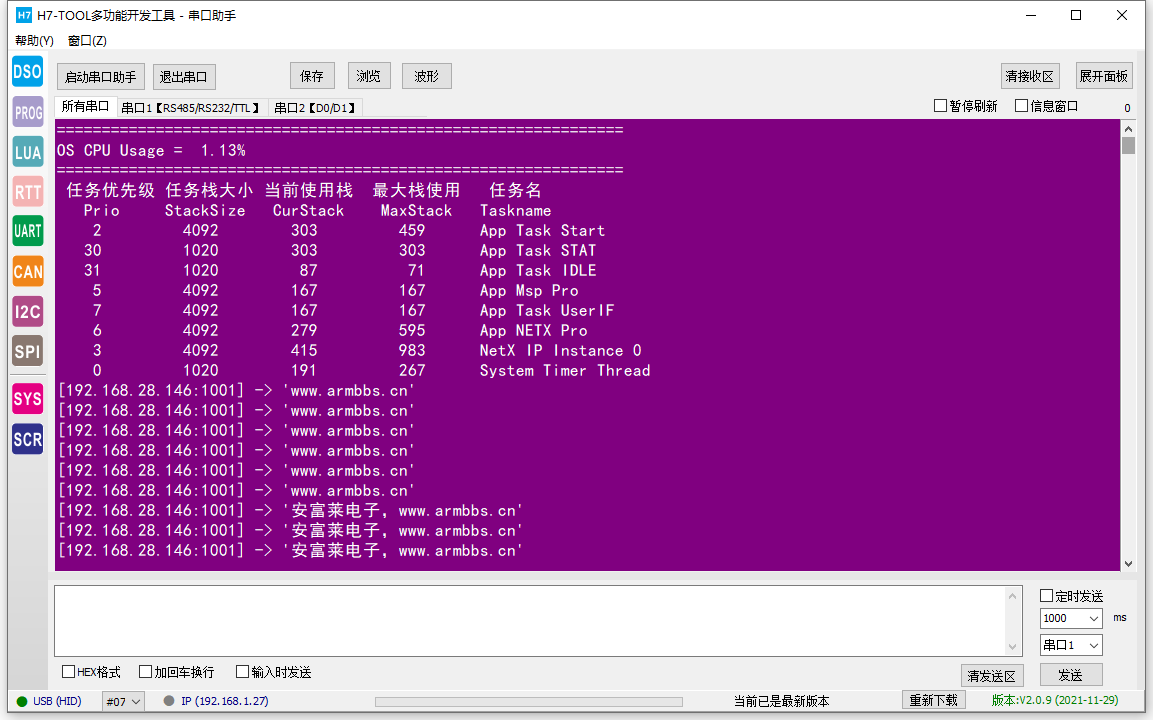
参考博客:centos8安装nvidia显卡驱动(一路踩坑一路填)CentOS8安装nvidia显卡驱动(分辨率问题)Programmer-Awei的博客-CSDN博客centos8安装显卡驱动centos8安装Nvidia驱动 – 春树&暮云 – 博客园Ubuntu安装NVIDIA驱动choimroc的博客-CSDN博客libglvnd
重要技巧!!!要想成功安装nvidia驱动,首先得删除并禁用系统自带开源驱动nouveau,即命令 lsmod | grep nouveau 后没有任何输出,表示禁用成功
- 查看显卡型号lspci | grep-i nvidia 或者 lspci -vnn | grep VGA
- 前往nvidia官网下载对应驱动NVIDIA 驱动官方下载网址下载得到 NVIDIA-Linux-x86_64*..run,然后放在一个全英文路径文件夹里,比如先在~中创建nvidia,把.run文件放进去
- 输入 init 3,再按“Ctrl+Alt+F1”切换到纯命令行模式登入root,并输入密码(使用独立数字键盘输入要注意数字键盘已经开启!!!很重要)
- 卸载自带nouveau驱动yum remove xorg-x11-drv-nouveau.x86_64
- 切换到存放nvidia驱动.run文件所在目录,即cd
- 给.run文件赋予权限chmod 755 ***.run
- 运行.run./***.run这时会报错,但会生成两个文件,分别是/usr/lib/modprobe.d/nvidia-installer-disable-nouveau.conf 和 /etc/modprobe.d/nvidia-installer-disable-nouveau.conf可以先打开看看是不是都是以下内容(使用 vim 打开):
generated by nvidia-installer
blacklist nouveau
options nouveau modeset=0这时候并不能完全禁用nouveau,还需要在grub中禁用
- 打开grub启动配置文件vim /etc/default/grub在GRUBCMDLINELINUX那行添加rd.driver.blacklist=nouveau nouveau.modeset=0,变成 GRUBCMDLINELINUX=”crashkernel=auto resume=UUID=* rhgb quiet rd.driver.blacklist=nouveau nouveau.modeset=0″然后保存退出(先按“ESC”退出文本插入模式,然后输入 :wq)并更新grub:grub2-mkconfig -o /boot/grub2/grub.cfggrub2-mkconfig -o /boot/grub2/grub.efi.cfg
- 打开 /usr/lib/modprobe.d/dist-blacklist.conf
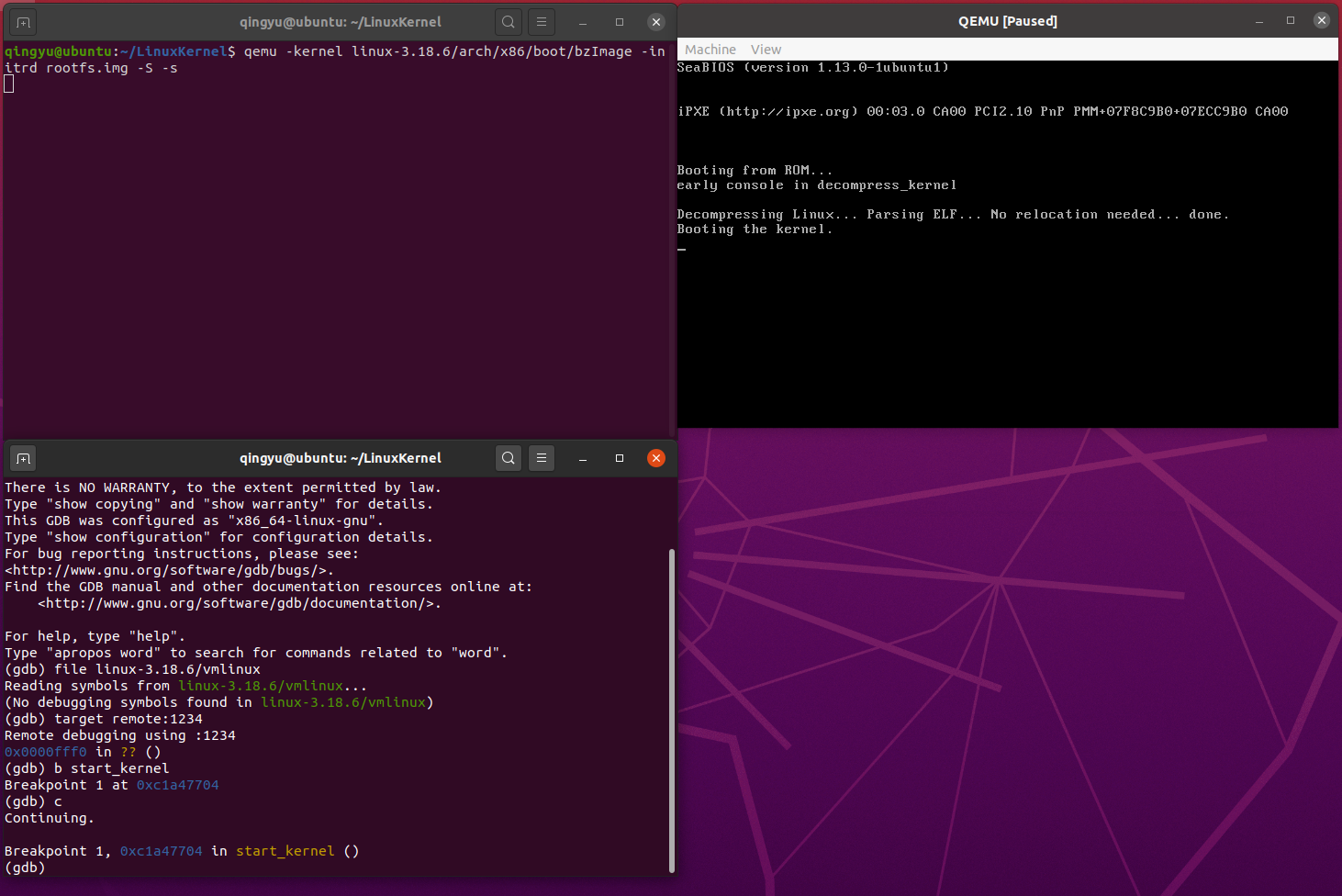
把 blacklist nvidiafb 改成 #blacklist nvidiafb,然后在最下面添加: blacklist nouveau options nouveau modeset=0然后保存并退出
- 备份 initramfs nouveau image 镜像mv /boot/initramfs-$(uname -r).img /boot/initramfs-$(uname -r).img.bak
- 使用 dracut重新建立 initramfsdracut -v /boot/initramfs-$(uname -r).img $(uname -r)
- reboot 重启,输入 lsmod | grep nouveau 查看是否禁用成功(没有输出即为禁用成功)
- 安装 gcc 和 make 编译工具yum install gcc yum install make
- 接下来很关键,需要安装与内核版本一致的 kernel-headers 和 kernel-devel 先输入 uname -r 查看内核版本,我的内核版本如下:4.18.0-348.el8.x86.64输入 dnf install kernel-headers-4.18.0-348.el8.x86.64输入 dnf install kernel-devel-4.18.0-348.el8.x86.64再输入 dnf remove kernel-headers-4.18.0-348.7.1.el8_5.x86.64卸载原来版本的kernel-headers,再输入 dnf list kernel* 查看版本是否与内核一致
- 查看错误日志(完成以上环节安装驱动时再出现错误)vim /var/log/nvidia-installer.log发现提示缺少 libelf-dev, libelf-devel 或 elfutils-libelf-devel,只安装第三个 yum install elfutils-libelf-devel到了这一步,不出意外,再次运行.run文件,绿色的安装条界面就能够出来了,一路按 ok 和 yes 即可
- 输入 nvidia-smi 如有类似以下界面出现,那么恭喜你安装 nvidia 驱动成功!Mon Jan 10 22:16:21 2022+—————————————————————————–+| NVIDIA-SMI 470.94 Driver Version: 470.94 CUDA Version: 11.4 ||——————————-+———————-+———————-|| GPU Name Persistence-M| Bus-Id Disp.A | Volatile Uncorr. ECC || Fan Temp Perf Pwr:Usage/Cap| Memory-Usage | GPU-Util Compute M. || | | MIG M. ||===============================+======================+======================|| 0 NVIDIA GeForce … Off | 00000000:10:00.0 On | N/A || 32% 36C P8 10W / 270W | 584MiB / 7979MiB | 2% Default || | | N/A |+——————————-+———————-+———————-+| Processes: || GPU GI CI PID Type Process name GPU Memory || ID ID Usage ||=============================================================================|| 0 N/A N/A 5076 G /usr/libexec/Xorg 241MiB || 0 N/A N/A 5227 G /usr/bin/gnome-shell 340MiB |+—————————————————————————–+
- 输入 init 5 切换到图形模式此时查看设置中的“详细信息->关于”,图形那块就变成自己的 nvidia 显卡型号了
 量子哈希
量子哈希